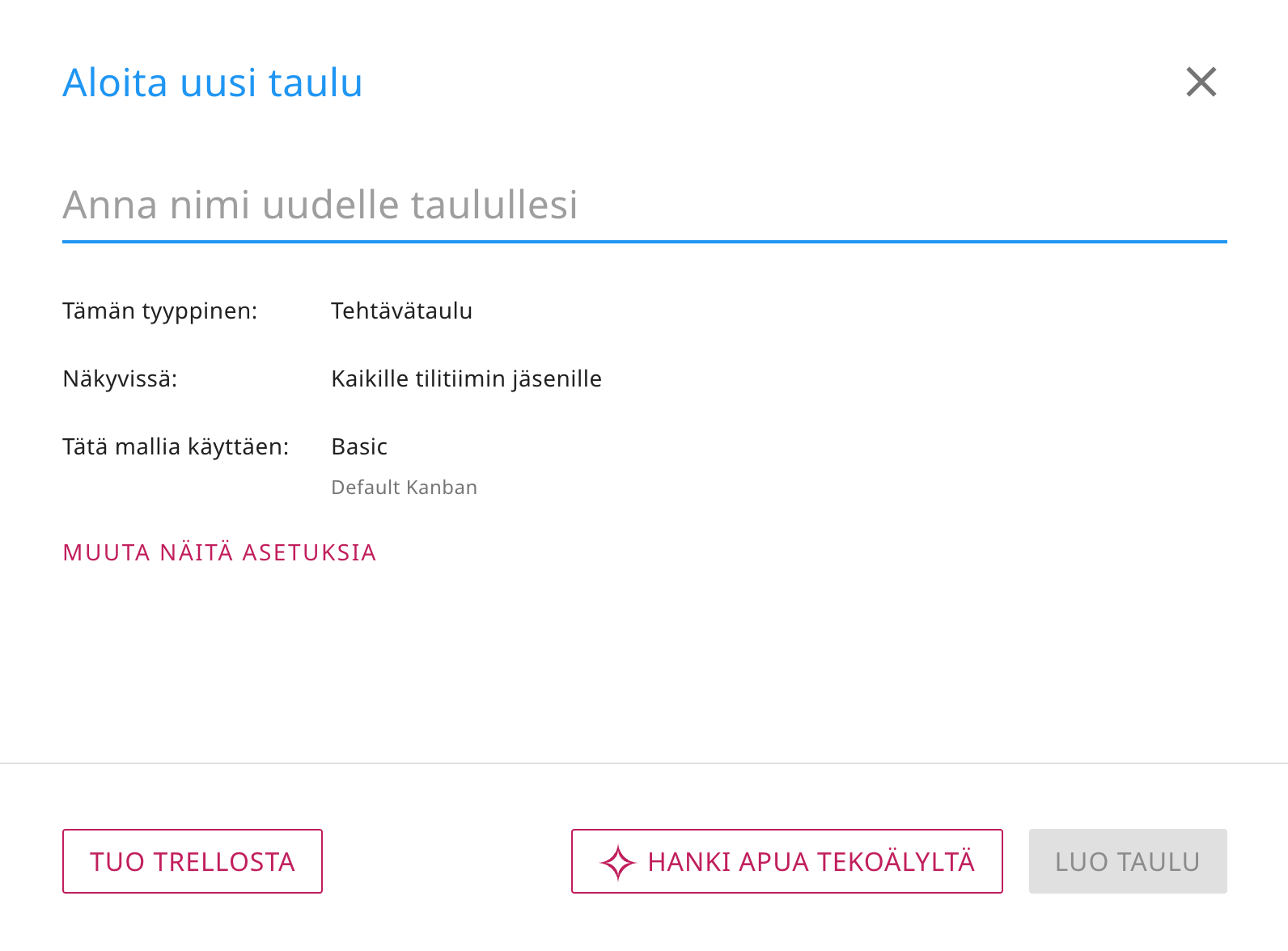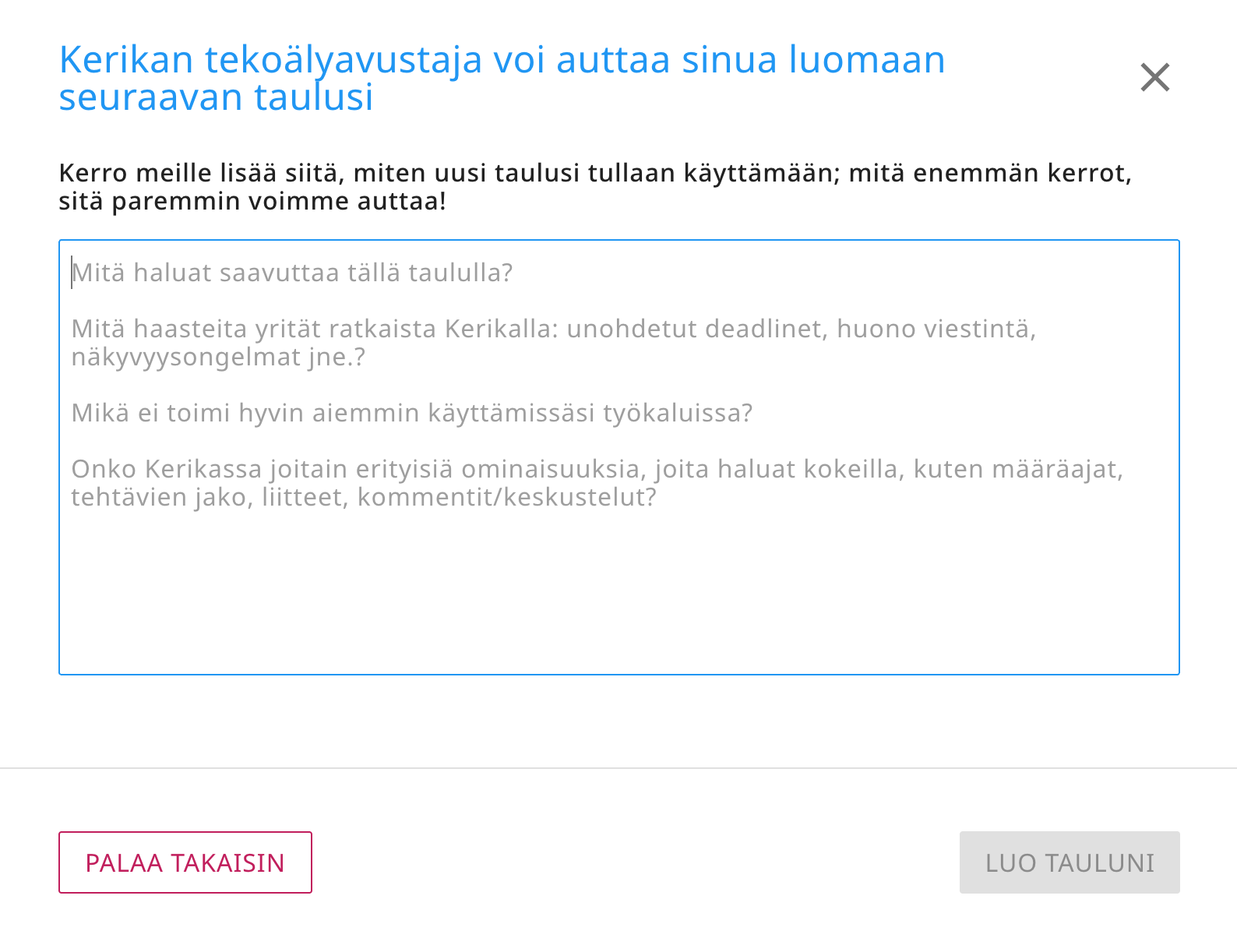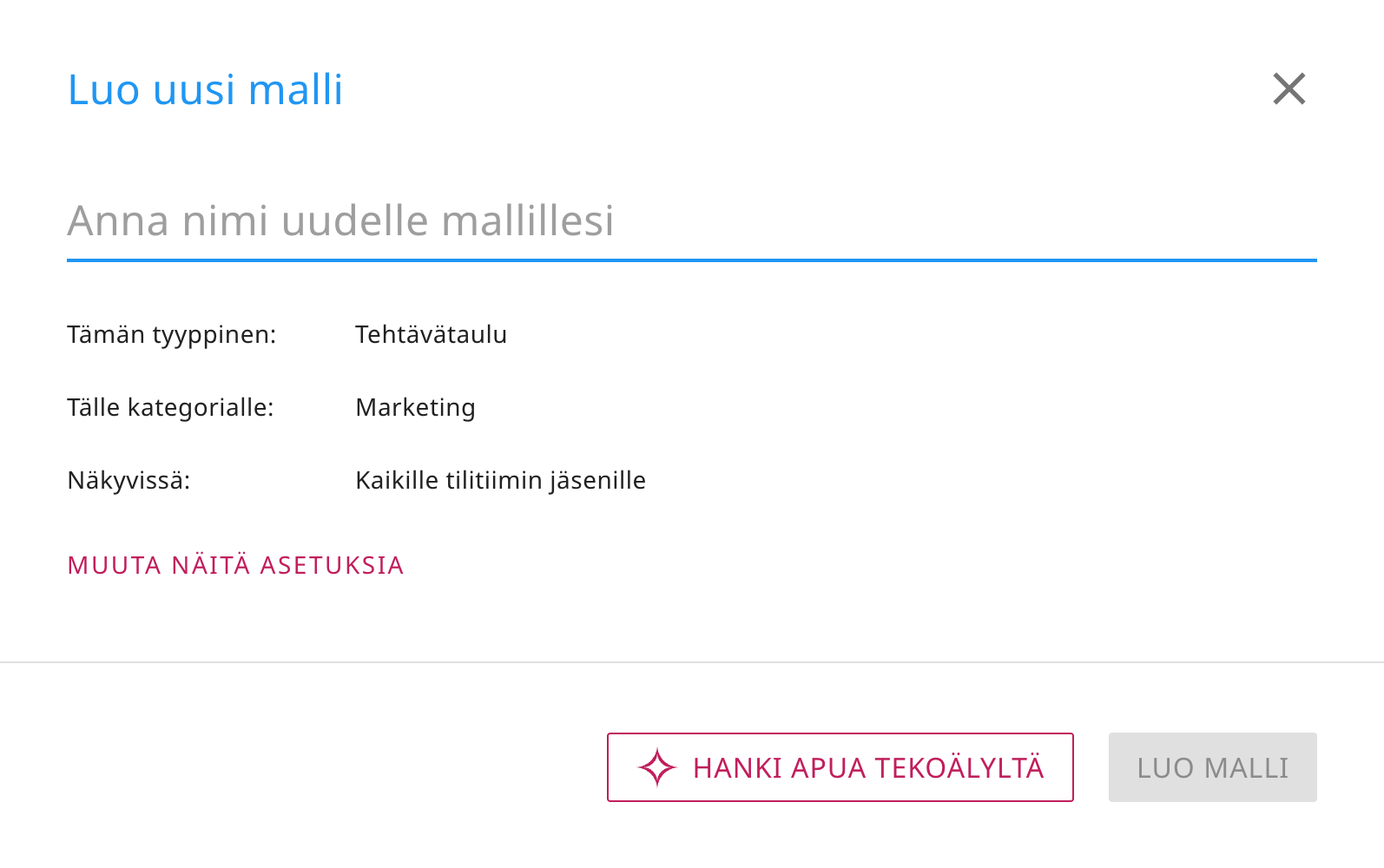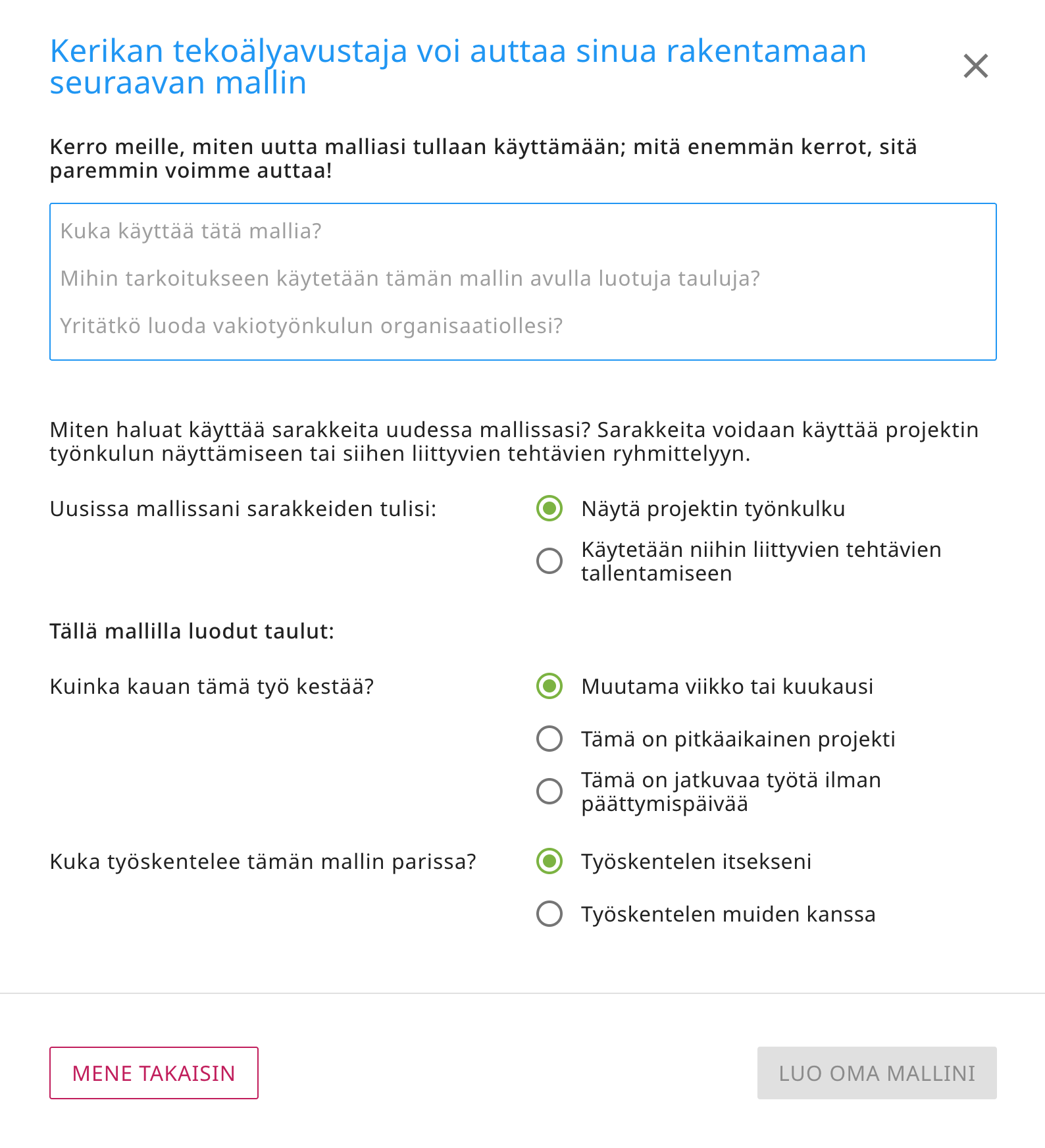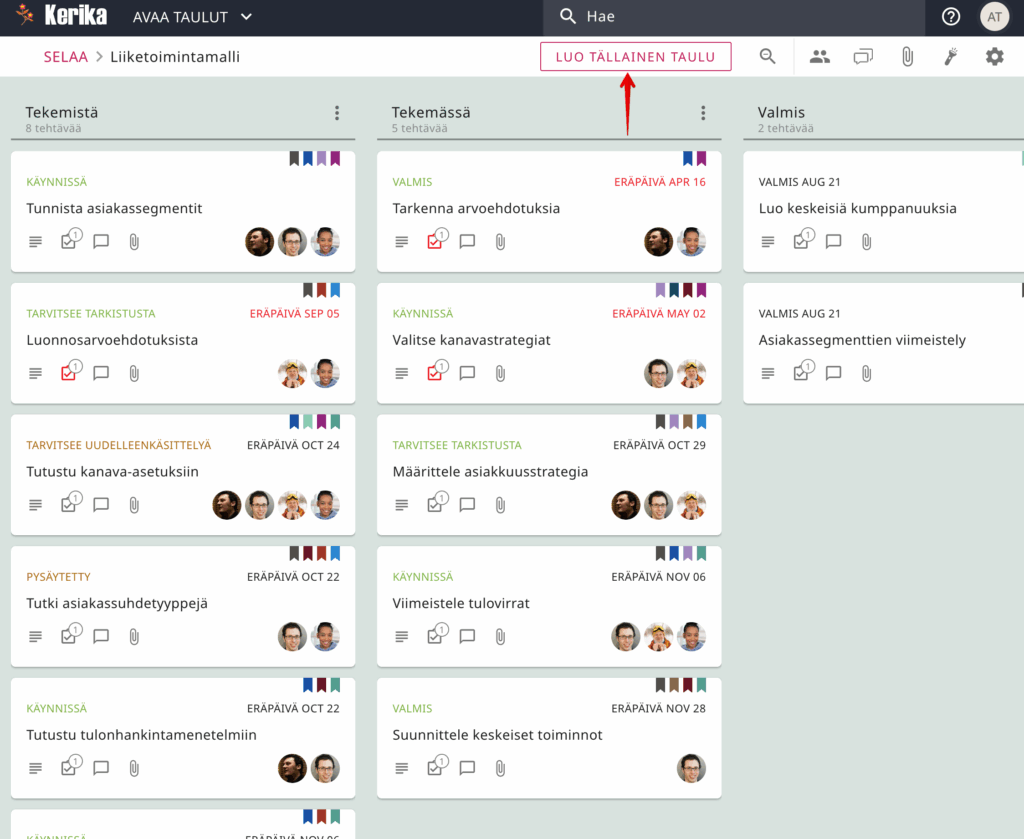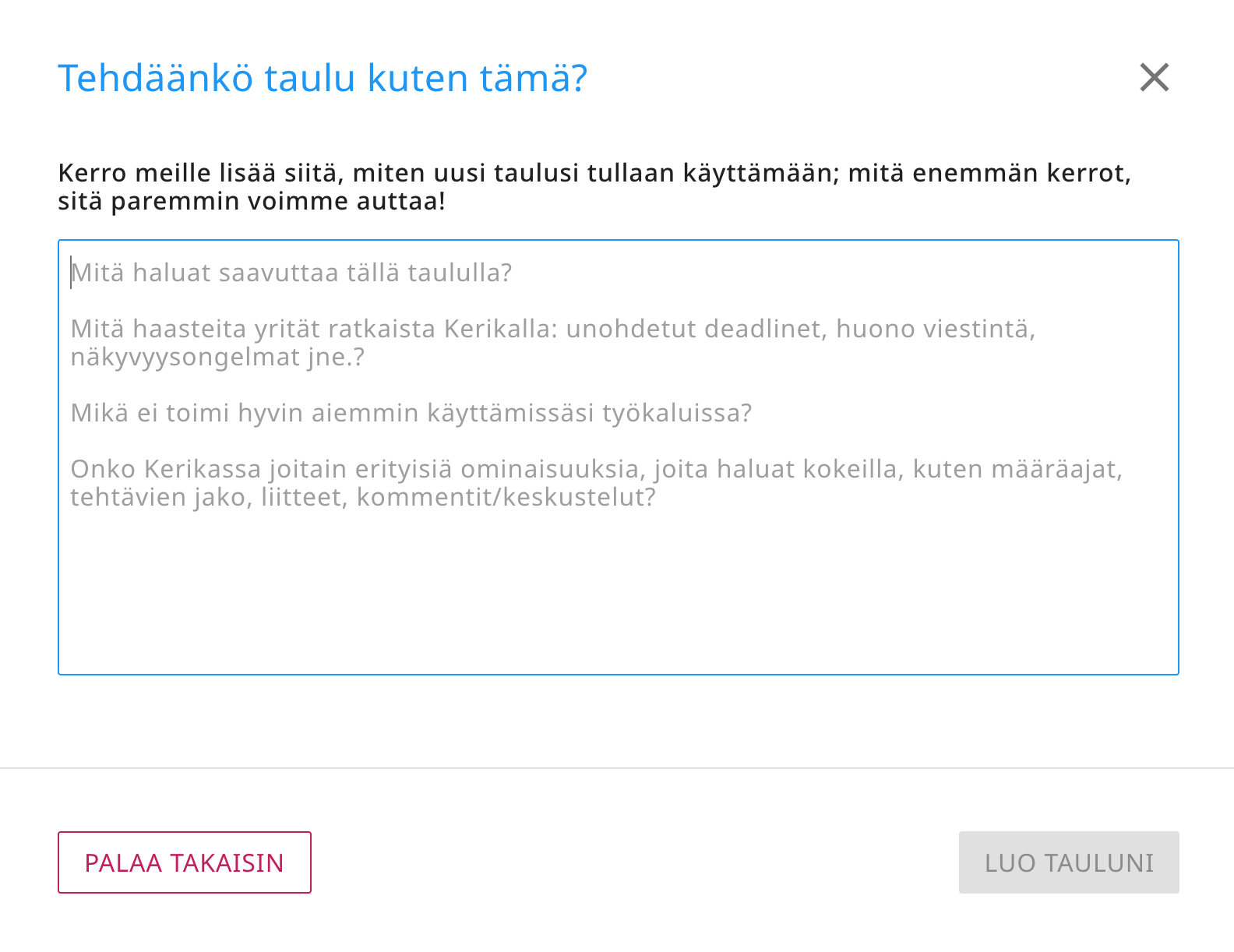Työtilasi pitäisi toimia sinua varten, ei päinvastoin. Mukautusvaihtoehtojen avulla voit räätälöidä kaiken taustaväreistä ilmoituksiin ja taulutyökaluihin, mikä auttaa sinua pysymään organisoituna ja tuottavana.
Jos haluat aloittaa työtilasi mukauttamisen, sinun on mentävä tilisi Asetukset-asetuksiin. Näin:
- Napsauta profiilikuvaketta näytön oikeassa yläkulmassa.
- Valitse avattavasta valikosta Omat asetukset.
Näiden asetusten avulla voit luoda kokemuksen, joka sopii ainutlaatuiseen työskentelytyyliisi. Nyt kun tiedät, miten asetuksiin pääsee käsiksi, opastamme sinua askel askeleelta, miten voit käyttää kutakin mukautusvaihtoehtoa.
Miten se toimii: Asetusten säätäminen
Mieltymykset ryhmitellään yleensä kolmeen pääryhmään: Yleiset, Ilmoitukset ja Valkotaulu. Jokaisessa osiossa on selkeitä vaihtoehtoja, jotka on suunniteltu tehostamaan työnkulkuasi ja optimoimaan käyttökokemuksesi.
Seuraavassa tarkastellaan tarkemmin, miten nämä asetukset toimivat:
Yleiset asetukset: Työtila: Tee työtilasta oma
- Taustan väri:
● Valitse taustaväri, joka on helppo silmille ja sopii tyyliisi.
● Valitse useista eri vaihtoehdoista, jotta työtilasi olisi visuaalisesti houkutteleva. - Käytä tunnisteita tehtävätauluja varten
● Ota tämä toiminto käyttöön, jos haluat sisällyttää tunnisteita automaattisesti uusiin tehtäväkortteihin ja luomiisi malleihin.
● Auttaa sinua pysymään järjestyksessä ja luokittelemaan tehtäviä vaivattomasti.
Edut:
Se on intuitiivisempi ja vähemmän sotkuinen, mikä auttaa sinua keskittymään.
Ilmoitukset: Pysy ajan tasalla ilman ylikuormitusta
- Chat-ilmoitukset
● Saat sähköpostiviestejä, kun hallituksen tason keskustelu on käynnissä tai kun joku keskustelee tehtävästä, jossa olet mukana. - Toiminnan päivitykset ylläpitäjille
● Saat ilmoituksia, kun uusia tehtäviä lisätään, suoritetaan tai siirretään uudelleen hallinnoimillasi laudoilla. - Päivittäiset tehtävämuistutukset
● Valitse päivittäinen, klo 6 aamulla lähetettävä yhteenveto sähköpostitse, jossa näkyvät erääntyneet tehtävät ja tällä tai ensi viikolla erääntyvät tehtävät.
● Ryhmittele tehtävät päivämäärän tai lautakunnan mukaan helppoa seurantaa varten.
Edut:
Joustavien ilmoitusten avulla voit pysyä ajan tasalla tärkeimmistä asioista ilman, että sinua pommitetaan tarpeettomilla päivityksillä.
Valkotauluasetukset: Optimoi luova prosessisi
- Viivat ja muodot
● Aseta oletusviivatyylit, paksuus ja värit, jotta voit luoda siistiä ja johdonmukaista visuaalista ilmettä. - Teksti kankailla
● Valitse haluamasi fontin tyyli, koko ja väri kiillotetun ulkoasun saavuttamiseksi. - Ruutuasetukset
● Ota ruudukkoon kiinnittäminen käyttöön ja määritä ruudukon koko, jotta mallisi pysyvät linjassa ja ammattimaisina.
Edut:
Näiden asetusten ansiosta valkotaulut sopivat erinomaisesti aivoriiheen, suunnitteluun tai muotoiluun, mikä takaa, että työsi näyttää hyvältä ja pysyy järjestyksessä.
Pakkaus
Olipa kyse sitten visuaalisten elementtien säätämisestä, ilmoitusten räätälöinnistä tai luovien työkalujen virtaviivaistamisesta, nämä vaihtoehdot on suunniteltu parantamaan tuottavuuttasi ja pitämään työympäristösi järjestyksessä. Muutaman hetken käyttäminen asetusten mukauttamiseen voi johtaa tehokkaampaan ja miellyttävämpään työskentelyyn joka päivä.